Aggiornamento Gestione: Fatturazione elettronica (XML)
Dal 1 gennaio 2019 entra in vigore l'obbligo di fatturazione elettronica. Questo obbligo attualmente riguarda solamente le fatture, mentre NON riguarda l'emissione delle ricevute fiscali.
Le fatture emesse dovranno essere emesse nel formato elettronico XML (come da procedura sotto descritta con SIDA Gestione) e successivamente inviate al proprio commercialista.
La fattura elettronica in XML contiene un'elenco di informazioni obbligatorie che identificano univocamente il mittente e il destinatario; per questo motivo è IMPORTANTE compilare esattamente tutti i campi contenuti in una fattura.
Indice:
- IMPOSTAZIONI PRELIMINARI IMPORTANTI
1 - Regime IVA
2 - Regime fiscale dell'autoscuola e numero di Partita IVA
3 - Dati OBBLIGATORI per fatture intestate ad aziende - CREAZIONE DELLA FATTURA, GENERAZIONE DEL FILE XML E STAMPA
1 - Creazione fattura in XML
2 - Salvataggio della fattura XML in una cartella sul desktop - IMPORTANTE: È VIETATO CAMBIARE IL NOME DEI FILE XML GENERATI
- ESPORTAZIONE MULTIPLA DELLE FATTURE XML
- GESTIONE DEGLI ERRORI
IMPOSTAZIONI PRELIMINARI IMPORTANTI
1 - Regime IVA
Prima dell'emissione delle fatture, controllare che nella sezione "Imposta", la scheda "Iva" indichi tutti i regimi Iva che possono essere applicati ai servizi erogati dalla propria autoscuola.
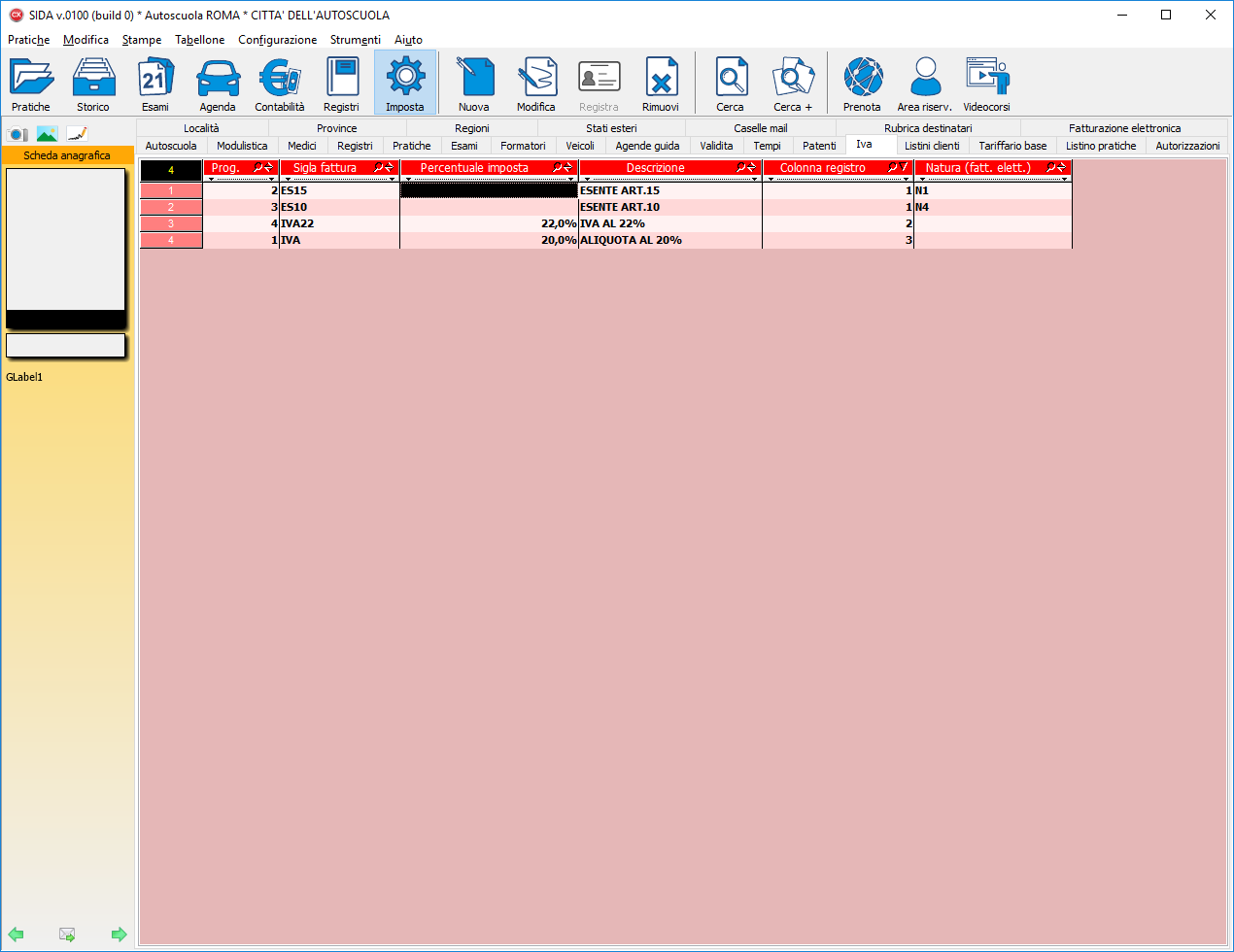
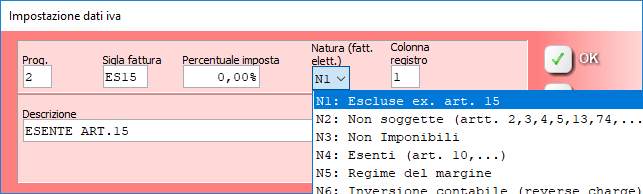
2 - Regime fiscale dell'autoscuola e numero di Partita IVA
Verificare attentamente il regime fiscale a cui è soggetta la propria autoscuola (chiedere al proprio commercialista):
- RF01 Regime ordinario
- RF19 Regime forfettario
Controllare che il numero di Partita IVA nella scheda "Impostazione parametri scuola" sia presente e corretto.
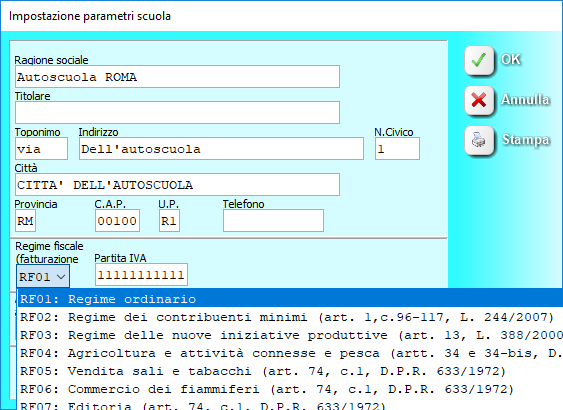
3 - Dati OBBLIGATORI per fatture intestate ad aziende
Nel caso di fatture intestate ad aziende, è obbligatorio inserire nella scheda anagrafica dell'azienda a cui verrà intestata la fattura, i seguenti dati:
- Codice destinatario (F.E.)
- Email PEC
Entrambi i dati dovranno essere richiesti all'azienda.
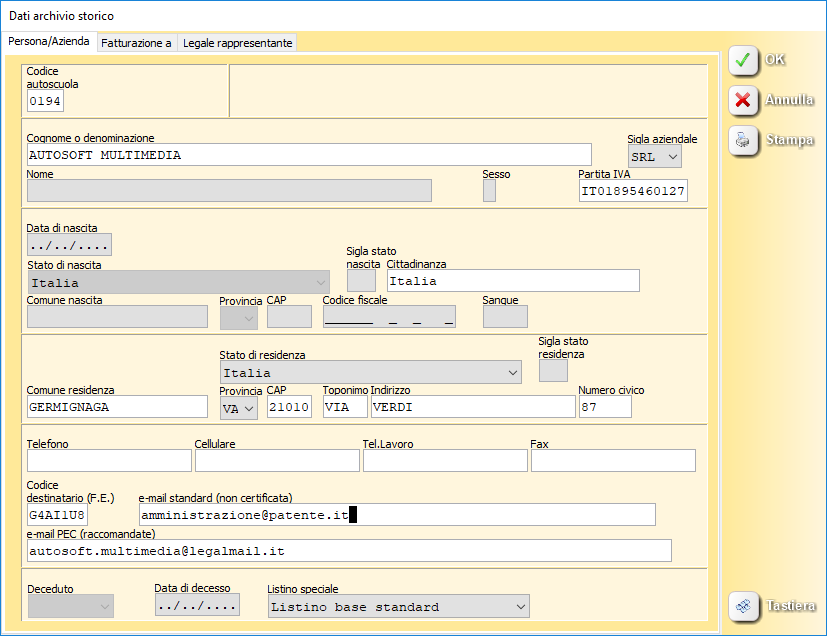
CREAZIONE DELLA FATTURA, GENERAZIONE DEL FILE XML E STAMPA
Dopo aver controllato la correttezza dei dati (IVA, Regime Fiscale e Partita IVA), è possibile procedere alla creazione della fattura in formato XML seguendo la procedura sotto descritta.
1 - Creazione fattura in XML
Dalla sezione "Pratiche", selezionare i servizi che si desiderano fatturare dalla "Scheda contabile" del cliente, cliccare con il tasto destro del mouse e selezionare "Stampe" e cliccare su "Fatture(XML) / Ricevute" per creare la fattura in XML.
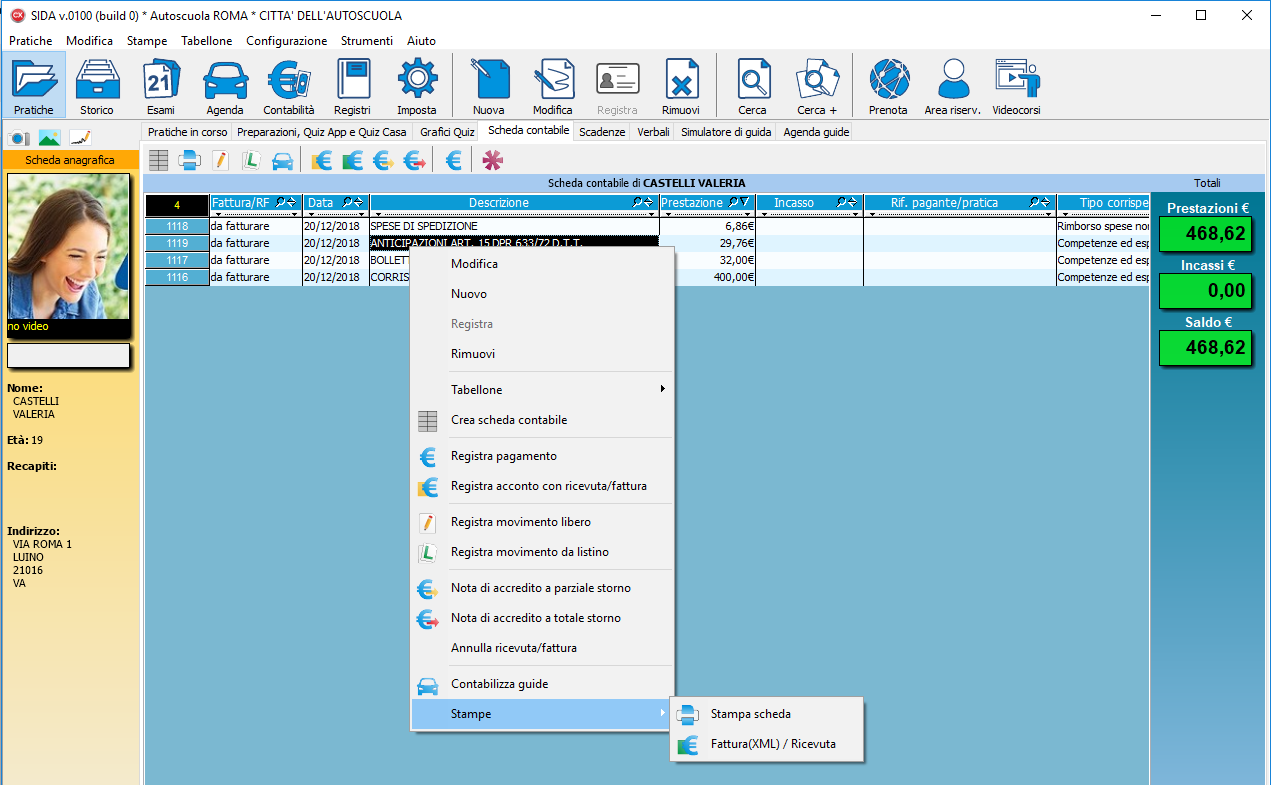
Andare quindi nella sezione "Contabilità", poi "Contabilità fiscale" e nella scheda "Fatture e Ricevute Fiscali" sono elencate tutte le fatture in formato XML pronte per essere spedite.
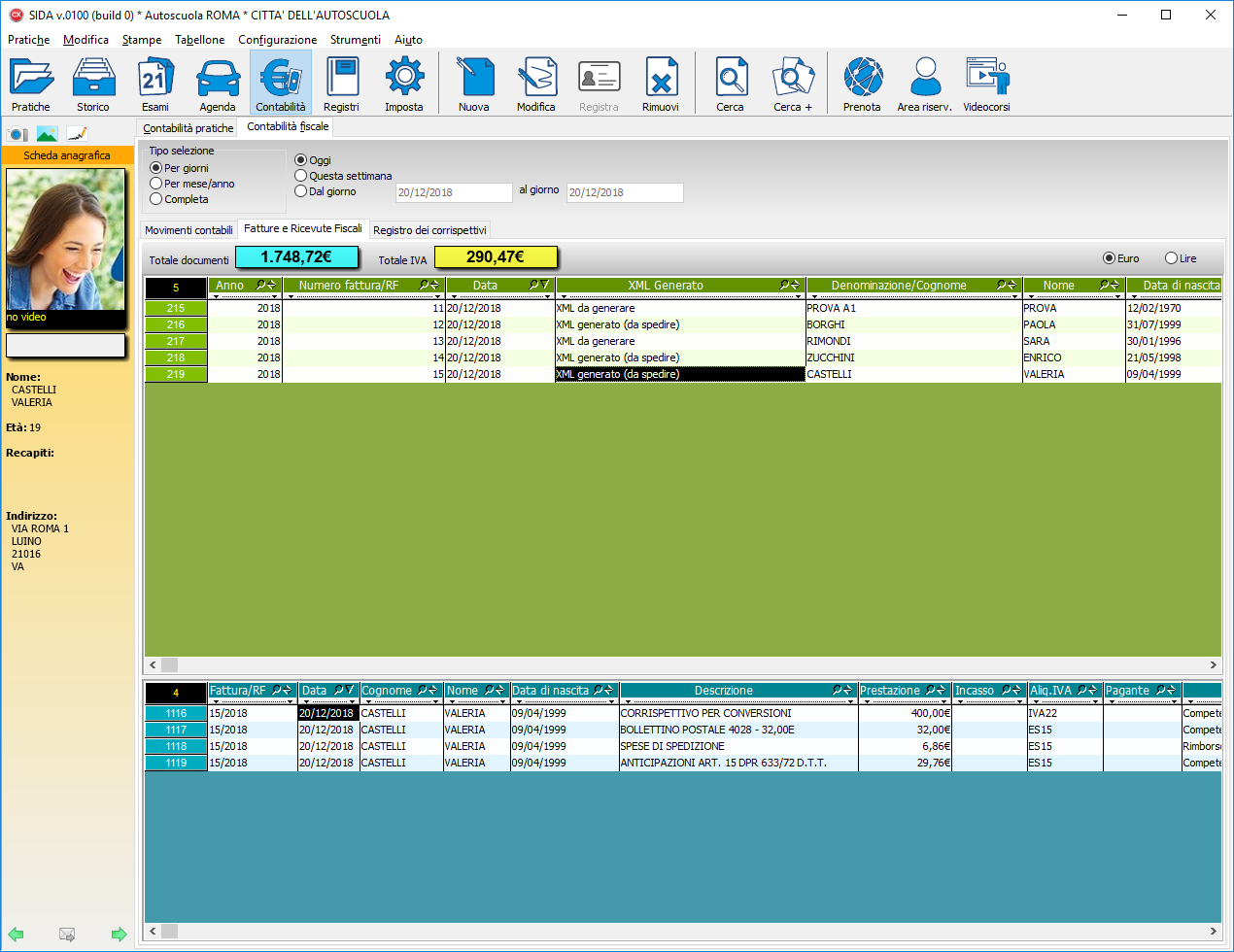
2 - Salvataggio della fattura XML in una cartella sul desktop
Il file dalla fattura in XML generato, può essere salvato in una cartella (che avete già creato) presente sul vostro desktop, con la seguente procedura:
- selezionare la fattura XML che si desidera salvare sul desktop;
- cliccare con il tasto destro e selezionare "XML", quindi "Esporta";
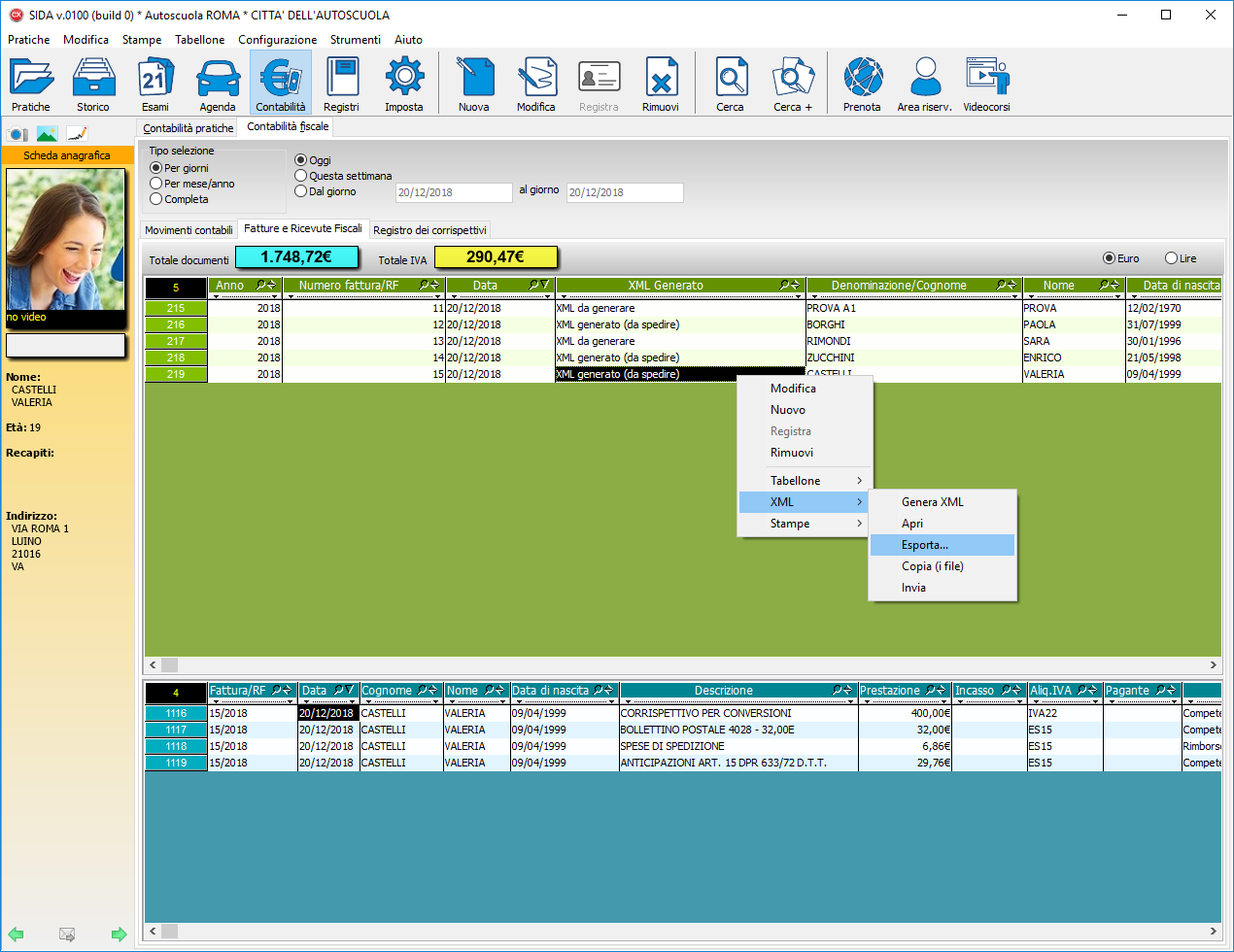
- selezionare la cartella di destinazione sul desktop precedentemente creata;
- il sistema ti chiederà conferma che si desidera copiare un file XML nella propria cartella; cliccare quindi "Si", SIDA Gestione confermerà quindi il buon esito della procedura.
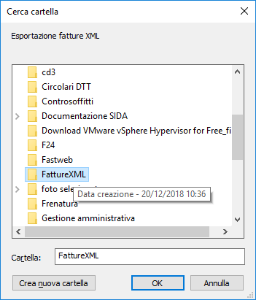
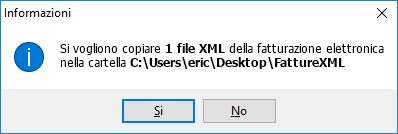
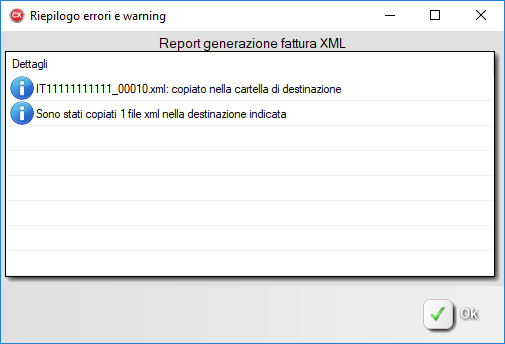
IMPORTANTE: È VIETATO CAMBIARE IL NOME DEI FILE XML GENERATI
Le fatture XML generate hanno un nome univoco e distintivo, creato da 18 numeri alfanumerici, costituita dal numero di Partita IVA e un numero progressivo
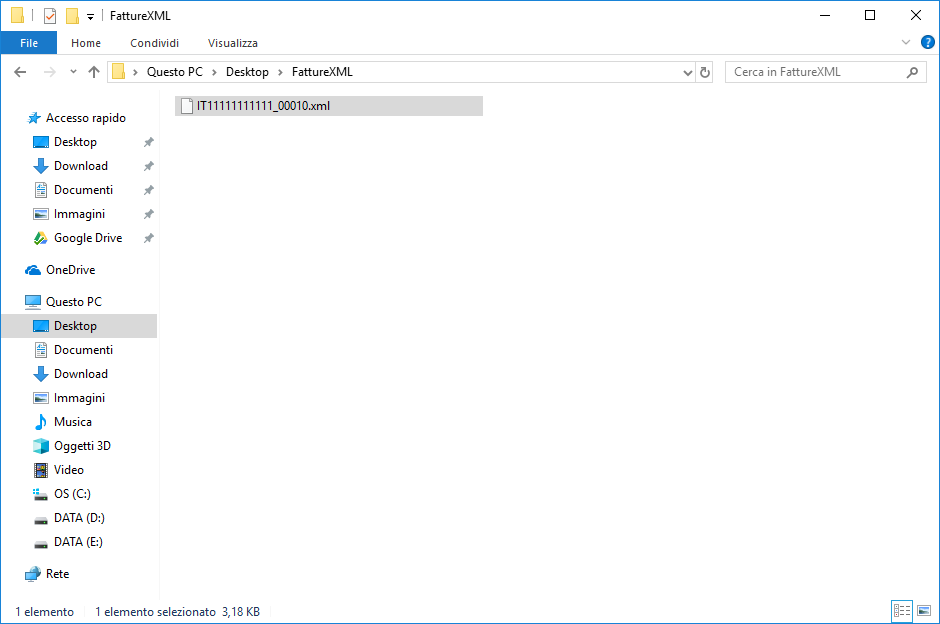
Le fatture presenti nella propria cartella presente sul desktop, potranno essere quindi spediti come allegati al commercialista.
ESPORTAZIONE MULTIPLA DELLE FATTURE XML
È possibile procedere alla esportazione multipla delle fatture XML.
Selezionare tutte le fatture XML che si vogliono salvare nella cartella su desktop, seguire quindi la procedura precedentemente descritta:
Tasto destro, cliccare su "XML" , scegliere "Esporta".
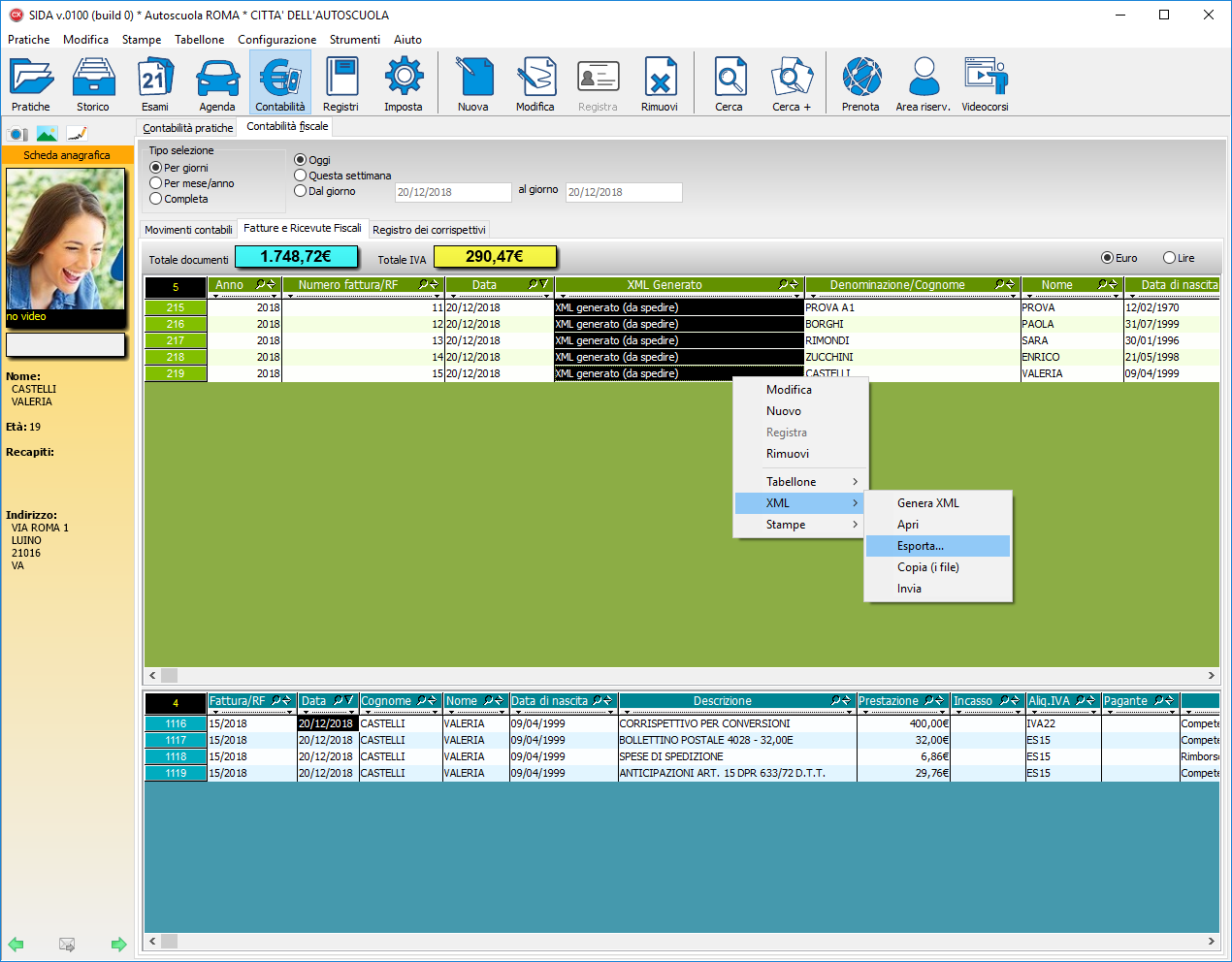
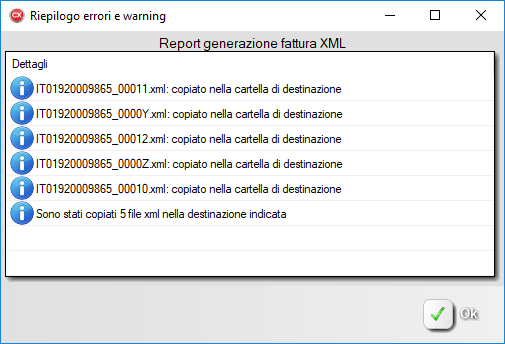
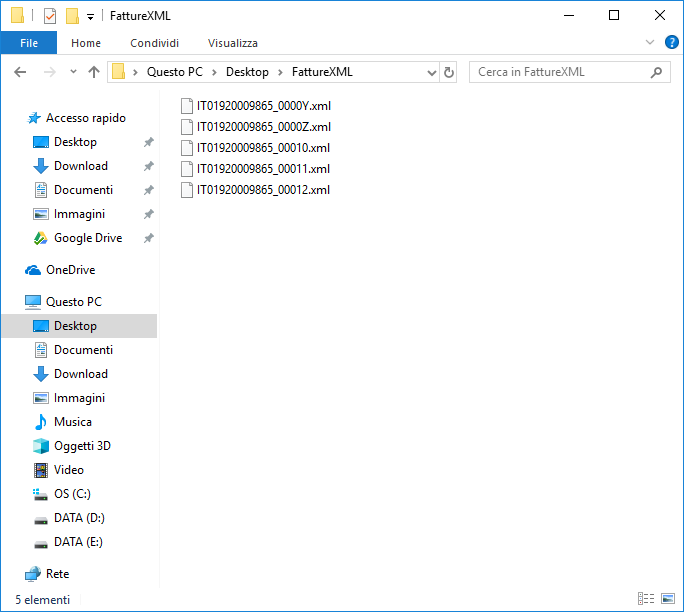
Nel caso siano mancanti dei dati per la fatturazione, il sistema indica esattamente quali sono i dati non presenti che impediscono la generazione del file XML.
Bisogna quindi procedere all'inserimento prima di poter creare la fattura in XML.
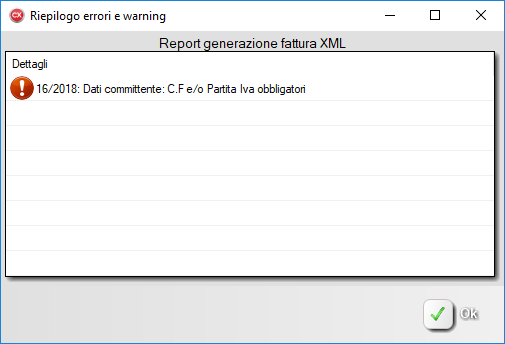
Solo dopo aver inserito i dati mancanti, si potrà procedere alla generazione della fattura XML.
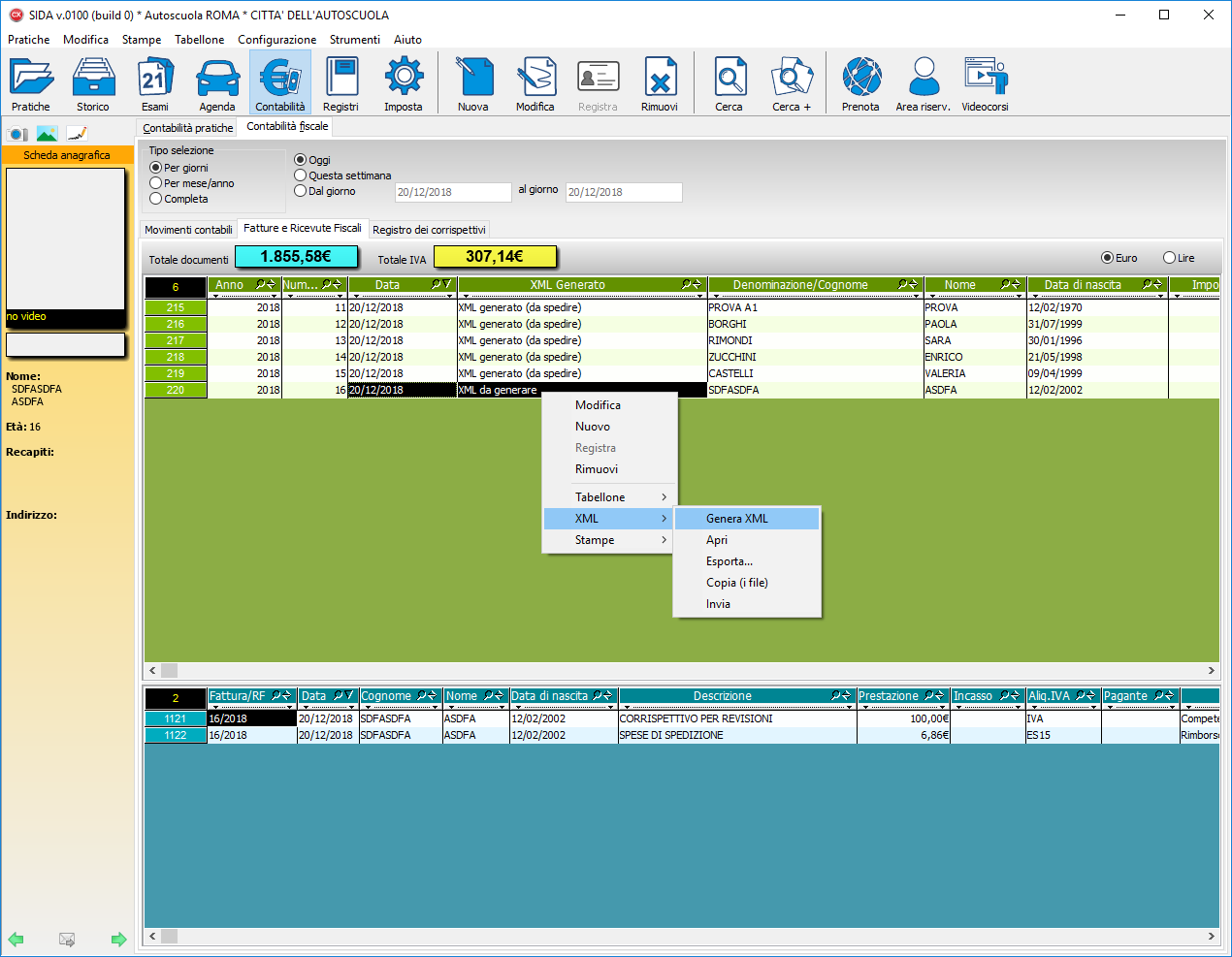
Per la procedura da seguire per la creazione delle fatture, vi invitiamo a vedere la videolezione.





